Cliente SMS UCP
En este capítulo, conectaremos un cliente SMS UCP (enlace SMS UCP) a un proveedor de servicios SMS y te mostraremos todos los pasos necesarios para configurar esta conexión de red móvil. Hay dos modos de conexión SMS UCP: uno utiliza un enlace TCP/IP simple, el otro utiliza SSL/TLS sobre TCP/IP. Los pasos de conexión presentados en este capítulo son para un enlace TCP/IP simple.
¿Qué es una conexión SMS UCP/EMI?
Una conexión SMS UCP/EMI es un enlace de red móvil que puedes configurar para conectar tu puerta de enlace SMS a través de Internet al Centro de Servicio de Mensajes Cortos (SMSC) de un operador de red móvil. UCP/EMI es el protocolo de comunicación utilizado en este enlace.
¿Qué significa UCP/EMI?
UCP significa Protocolo Universal de Computadora. EMI significa Interfaz de Máquina Externa. Este es el nombre del protocolo desarrollado por CMG Wireless Solutions Inc.
Cómo conectar un cliente UCP (Pasos rápidos)
Para conectar un cliente UCP:
- Abre la URL https://localhost:9515
- Inicia sesión con tu nombre de usuario y contraseña
- Abre "Agregar nueva conexión"
- Haz clic en "Cliente UCP"
- Ingresa el nombre del host y el puerto
- Ingresa el OAdC UCP y la contraseña
- Ingresa el número de teléfono
- Envía un mensaje de prueba
Cómo enviar SMS a través de un cliente UCP
Enviar SMS a través de un cliente UCP hace posible el envío de mensajes desde una computadora mediante SMS. La solución consiste en un usuario, una computadora con Ozeki SMS Gateway conectada al SMSC del operador móvil (utilizando Internet y un cliente UCP) y los usuarios móviles. Escribes el texto del mensaje y Ozeki SMS Gateway lo envía a los usuarios. (Mostrado en la Figura 1)
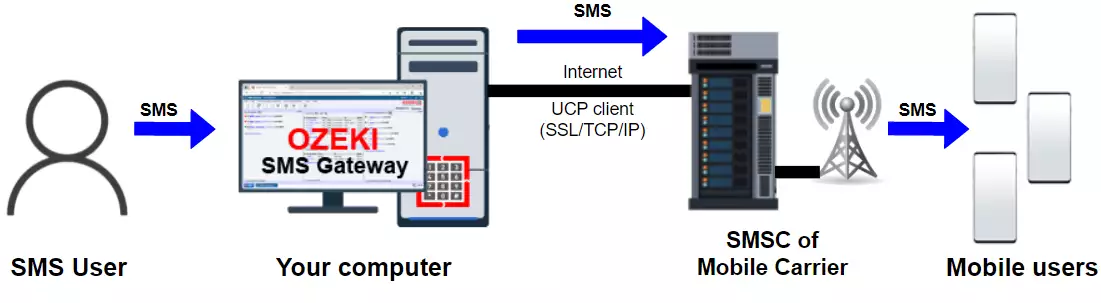
Cómo enviar SMS a través de un cliente UCP usando Ozeki SMS Gateway (tutorial en video)
Este video te muestra cómo puedes enviar SMS a través de un cliente UCP usando Ozeki SMS Gateway. Primero, instalamos y configuramos una nueva conexión en forma de cliente UCP y habilitamos todos los niveles de registro. Después de estos pasos, podemos activar la conexión y enviar un mensaje de texto. Enviamos un SMS que contiene "Hola Mundo" como prueba. En el registro de eventos podemos ver que el mensaje se envió correctamente.
Crear una nueva conexión
Para crear una nueva conexión, la Página de Inicio de Ozeki te ofrece el panel de Conexiones con el enlace 'Agregar nueva conexión...'. Selecciónalo para agregar una nueva conexión y comenzar el proceso de configuración. Para iniciar la comunicación, debes instalar una conexión, así que este es el primer paso de la configuración. (Figura 2)
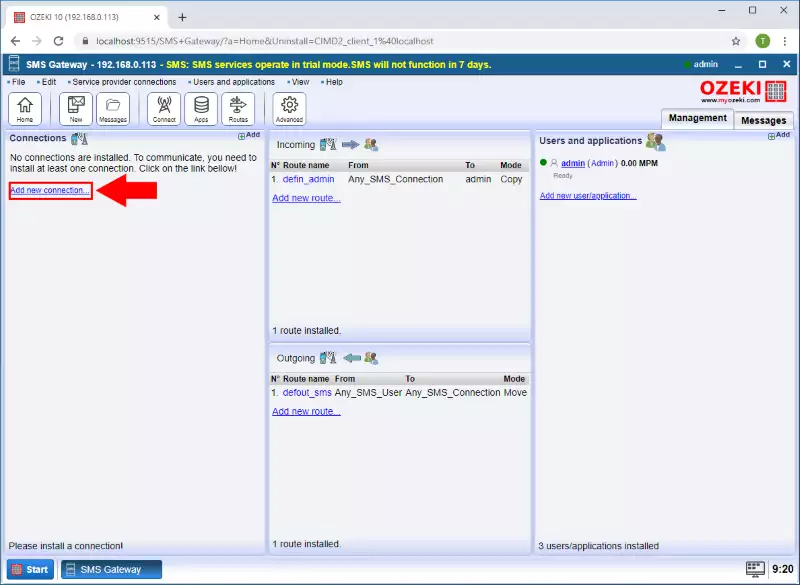
Instalar la conexión UCP
En la lista Agregar una conexión encuentras la sección de instalación de conexiones SMS IP donde tienes muchas opciones para elegir.
En esta guía, estamos usando un cliente UCP, así que selecciona el elemento de instalación 'Cliente UCP' para instalar la conexión UCP.
Al hacer esto, puedes asegurarte de que usas el protocolo correcto en el proceso de mensajería.
(Resaltado en la Figura 3)
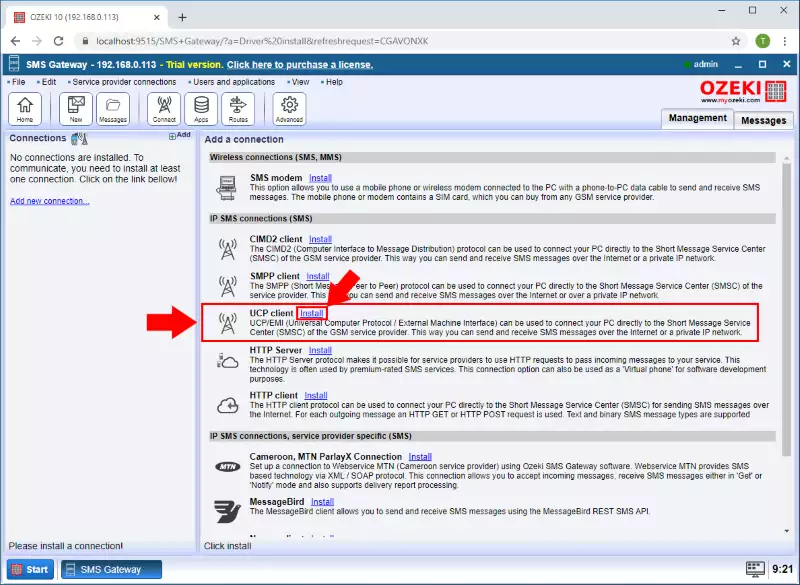
Proporcionar credenciales del Cliente UCP
La lista Instalar conexión tiene una pestaña General donde puedes configurar los detalles básicos. Para conectarte al servidor, debes ingresar los datos de contacto como Host, puerto, nombre de usuario (OAdC) y contraseña (grupo 'Conectar al servidor'). Después, ingresa el número de teléfono de la conexión en el cuadro de texto 'Número de teléfono'. Para guardar el formulario de configuración, haz clic en el botón Aceptar (Figura 4).
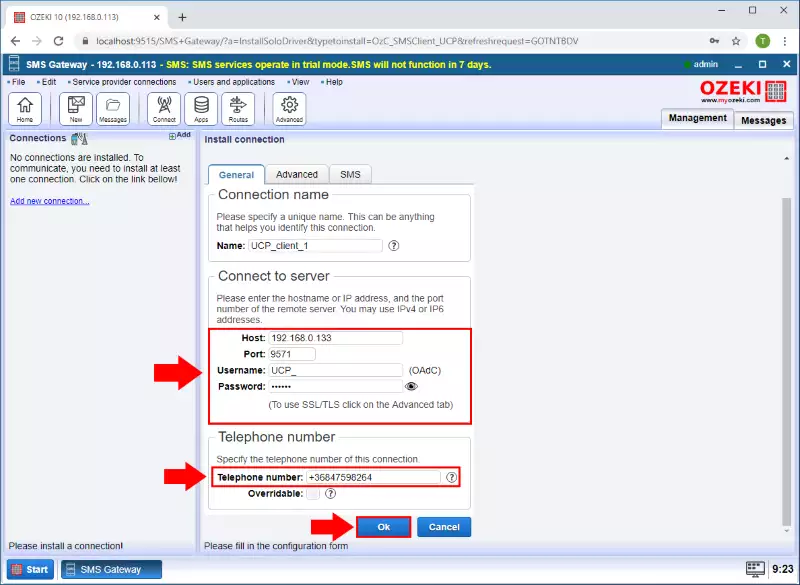
Verificar inicio de sesión exitoso
En la página de detalles de UCP_client_1 encuentras la pestaña 'Eventos' donde puedes ver el registro de los últimos eventos del servidor.
Puedes verificar cada evento en esta pestaña, así que encontrarás información sobre el éxito del proceso de inicio de sesión aquí. (Resaltado en la Figura 5)
Tienes la capacidad de activar/desactivar la actualización automática del registro, borrar o actualizar el contenido con los botones en el lado derecho del panel. Estudia este registro cuidadosamente si quieres entender el proceso en curso en la conexión.
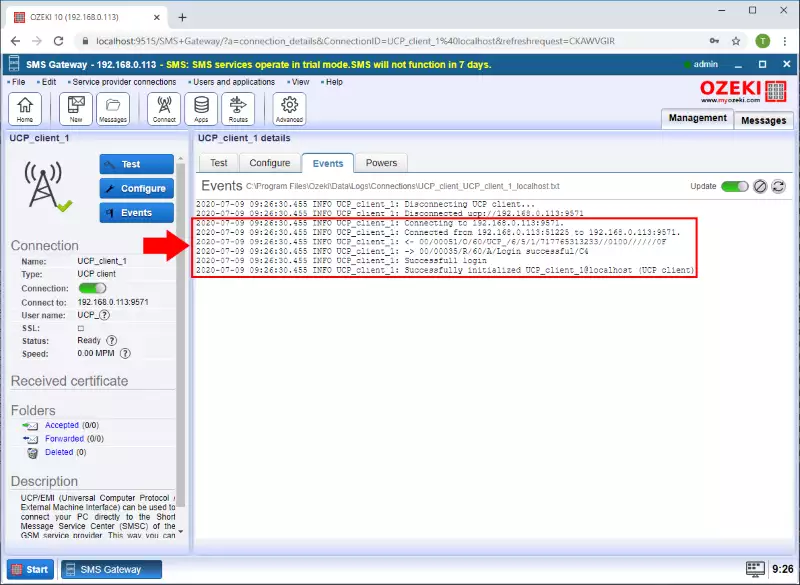
Enviar un mensaje de prueba
Desde la pestaña Prueba puedes enviar un mensaje SMS de prueba. Esta es la forma perfecta de probar la configuración. En la pestaña General, puedes especificar la dirección del destinatario y el mensaje que quieres enviar como prueba. Para proporcionar la dirección del destinatario, escribe el número de teléfono en el cuadro de texto 'Para:'. Escribe el mensaje en el grupo 'SMS' y haz clic en el botón Enviar. (Figura 6)
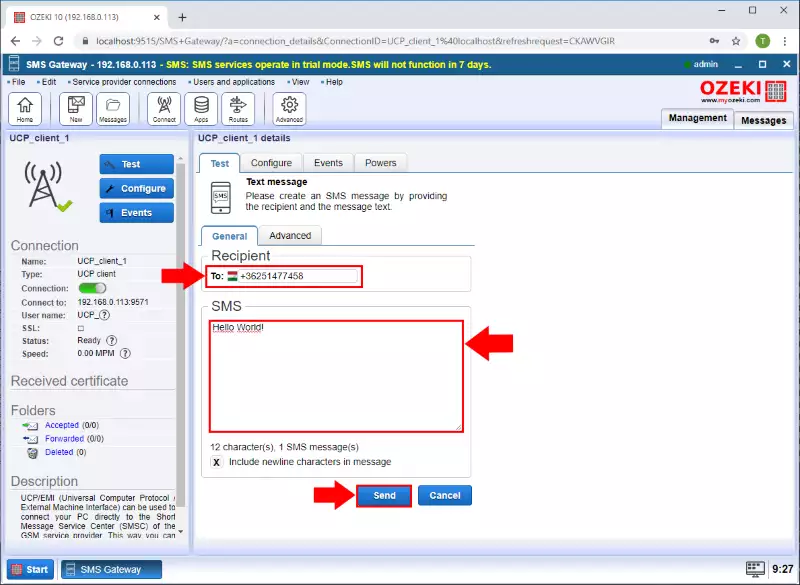
Verificar que el mensaje se envió
Finalmente, puedes verificar si el mensaje se envió correctamente o no en la parte inferior de la página de detalles de UCP_client_1. Aparecerá un mensaje corto con la fecha de envío, el estado del envío y la conexión. Si hiciste todo correctamente, verás una marca de verificación verde junto al texto. (Mostrado en la Figura 7)
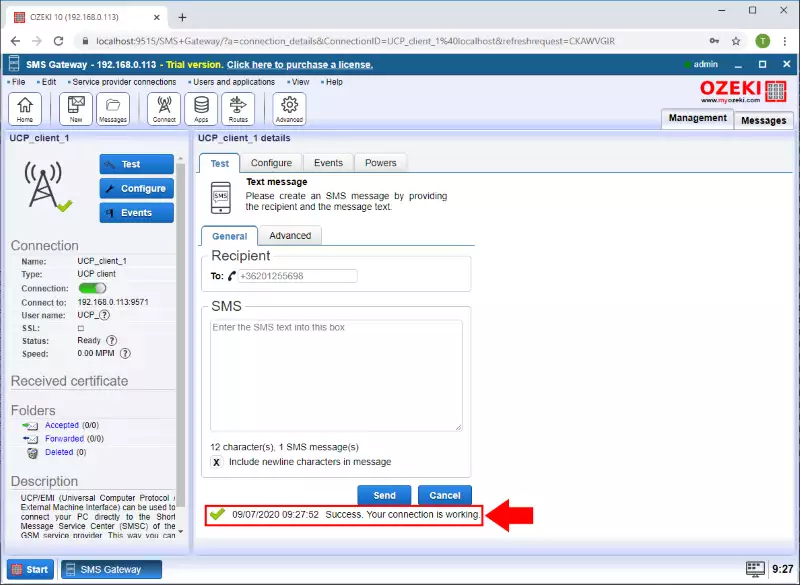
Ejemplo de PDU UCP
El siguiente ejemplo de PDU UCP es un PDU de inicio de sesión enviado por la puerta de enlace SMS al SMSC
<- 00/00051/O/60/ucp1/6/5/1/717765313233//0100//////41 -> 00/00035/R/60/A/Inicio de sesión exitoso/C4
El siguiente es un PDU UCP de envío de mensaje, utilizado para enviar un SMS al SMSC.
Enviando mensaje (1 parte). +3620123546->+3620123456 'Hola mundo' <- 01/00106/O/51/003620123456/3620123546//1//7//// /////////3//48656C6C6F20776F726C64////////1139//020100///A1 -> 01/00045/R/51/A//003620123456:200718075707/A2 La parte del mensaje enviada como secuencia 01 fue aceptada por el servidor remoto. con ID de Referencia: '200718075707'.
Los PDU anteriores fueron extraídos de los registros de Ozeki SMS Gateway.
¿Dónde puedo encontrar la especificación del protocolo UCP?
Preguntas frecuentes
¿Es tu puerta de enlace totalmente compatible con los SMSC de hardware de Huawei?
Ozeki SMS Gateway se integra perfectamente con una variedad de Centros de Servicio de Mensajes Cortos (SMSC) a través de protocolos estándar de la industria para SMS IP. Aquí hay un resumen de los protocolos soportados:
- Short Message Peer-to-Peer (SMPP) v3.3 y v3.4: Estos protocolos ampliamente adoptados proporcionan una base sólida para el intercambio de mensajes entre puertas de enlace SMS y SMSC.
- Sistema de Definición de Gestión de Información Celular 2 (CIMD2): Este protocolo atiende necesidades específicas dentro de las redes celulares.
- Plataforma Universal de Carga/Interfaz de Mensajería Mejorada (UCP/EMI) 4.0: Este protocolo facilita funcionalidades avanzadas como facturación móvil y características de mensajería mejoradas.
Para una funcionalidad completa y un rendimiento óptimo, se recomienda consultar la documentación específica de tu proveedor de SMSC. Esto puede ayudar a verificar la compatibilidad total e identificar cualquier requisito de configuración potencial.
¿Qué es una conexión UCP/EMI?
El protocolo Universal Computer Protocol/External Machine Interface (UCP/EMI) es una opción popular entre los proveedores de servicios GSM para establecer conectividad de SMS IP. Ofrece varias ventajas para la comunicación de SMS de alto volumen:
- Soporte de Versiones Extensivo: UCP/EMI utiliza varias versiones (v3, v3.5, v4.0) para manejar grandes volúmenes de tráfico SMS de manera eficiente.
- Tarifas de Mensajes Flexibles: El protocolo acomoda tarifas de SMS estándar y premium, lo que lo hace adecuado para diversas necesidades.
- Identidad del Remitente Personalizable: UCP/EMI te permite especificar la dirección del remitente para tus mensajes. Esta dirección puede ser un número de teléfono personalizado o una palabra alfanumérica corta, mejorando el branding o el reconocimiento.
- Soporte para Mensajes Enriquecidos: Más allá de los mensajes basados en texto, UCP/EMI permite enviar varios tipos de mensajes soportados por la red GSM. Esto incluye SMS binarios para logotipos de operador y tonos de llamada, mensajes WAP Push y más, permitiendo posibilidades de comunicación más amplias.
Resumen
En esta guía, te mostramos cómo configurar una conexión de red móvil usando un cliente UCP. De los dos modos de conexión UCP, usamos TCP/IP sobre SSL/TLS. TCP/IP es un protocolo abierto y estándar de la industria que es útil cuando quieres usar una solución rápida y simple. UCP también es un protocolo, que te ayuda a conectarte a SMSC para dispositivos móviles. Ahora puedes enviar mensajes SMS usando un dispositivo de computadora con Ozeki SMS Gateway instalado y configurado.
Puedes encontrar otros artículos relacionados con este tema en nuestro sitio web, como conexión de cliente HTTP SMS. Asegúrate de revisar estos enlaces y recopilar toda la información que necesites.
¡Lo siguiente que debes hacer es descargar Ozeki SMS Gateway y comenzar a trabajar!
